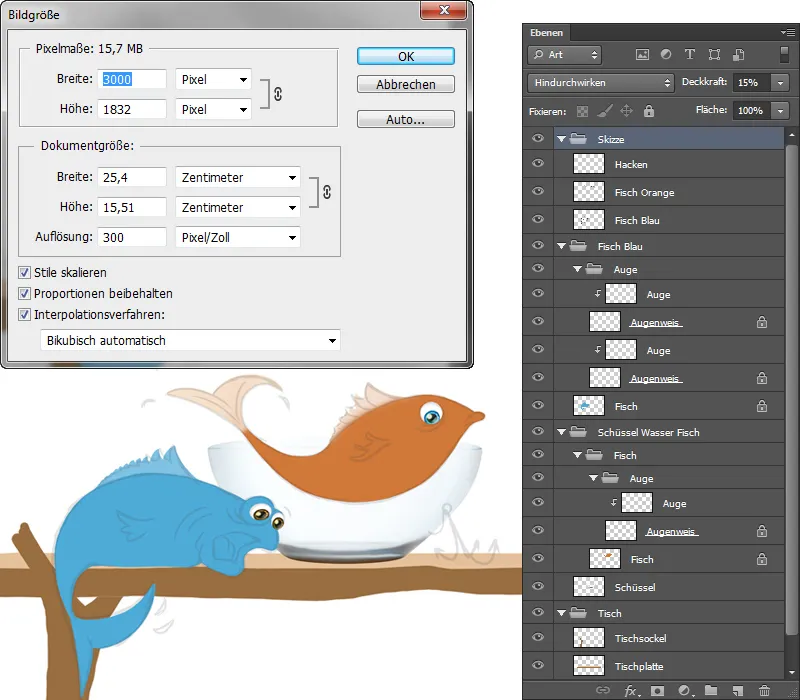Βήμα 1 - Μπωλ
Εισαγωγή μπολ
Στο πρώτο βήμα, θα τοποθετήσω το μπολ. Για αυτόν τον σκοπό, έχω ήδη δημιουργήσει ένα φάκελο στην αρχή της εικονογράφησής μου. Αυτό το επίπεδο το μετακινώ στον φάκελο "Μπολ". Ξαναεμφανίζω το επίπεδο με το σκίτσο, ώστε να μπορώ να ρυθμίσω σωστά το μέγεθος. Με το πληκτρολόγιο Ctrl+T μπαίνω στη λειτουργία μετασχηματισμού και μπορώ να προσαρμόσω το μέγεθος κλιμακώνοντάς το.
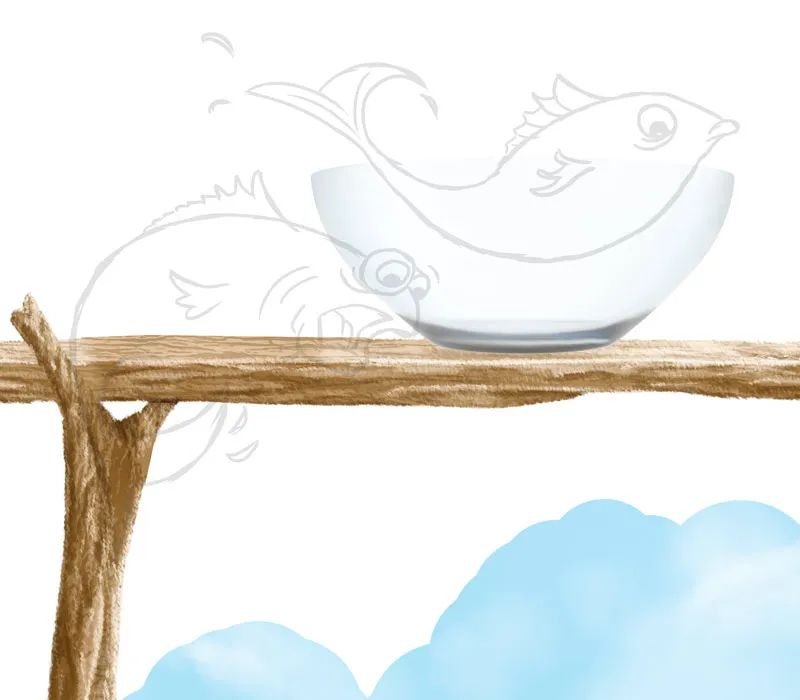
Επεξεργασία μπολ
- Δημιουργώ ένα νέο επίπεδο με μια μάσκα επικάλυψης στη λειτουργία Πολλαπλασιασμός, το ονομάζω "σκοτεινό", και ζωγραφίζω με το πινέλο Soft 1 με διαφάνεια και ροή 20% στην εξωτερική περιοχή του μπολ.
- Δημιουργώ ένα νέο επίπεδο "Περίγραμμα" και ζωγραφίζω με το Painting 3 χρησιμοποιώντας μια μικρή μύτη πινέλου, διαφάνεια και ροή 80%, τα περιγράμματα.
- Για τα φωτεινά σημεία δημιουργώ επίσης ένα νέο επίπεδο, το ονομάζω "Αντανακλάσεις,” και ζωγραφίζω δεξιά και αριστερά αντανακλάσεις με την ίδια μύτη πινέλου, μεταβάλλοντας την διαφάνεια και την ροή σε περίπου 20%.
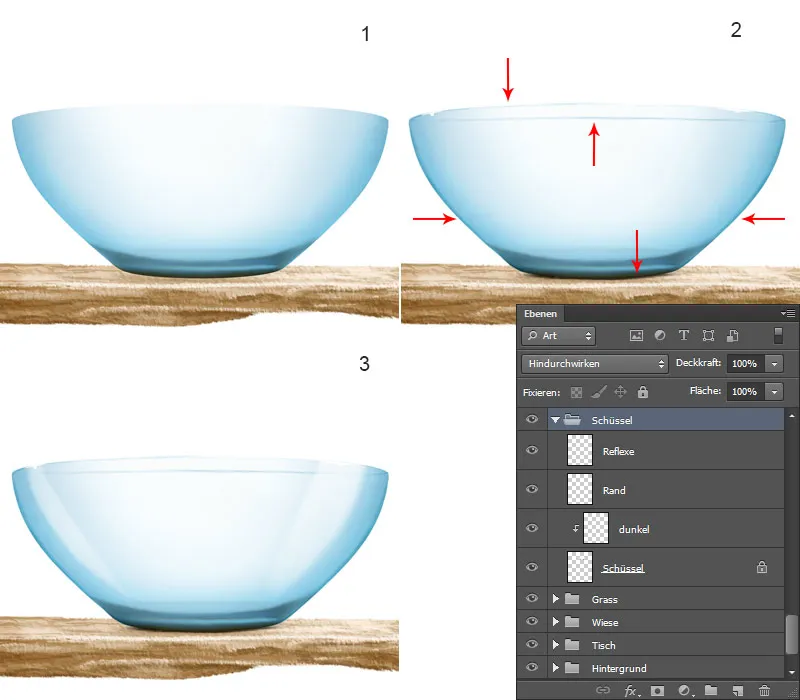
Βήμα 2 - Ζωγραφική του ψαριού
Βασικό σχήμα του ψαριού
- Στον φάκελο "Ψάρι" υπάρχει ήδη ένα επίπεδο "Ψάρι” που έχω δημιουργήσει στην αρχή της εικονογράφησής μου.
- Σε αυτό το επίπεδο θα ζωγραφίσω το βασικό σχήμα· για αυτό κάνω κλικ στο εικονίδιο Ενεργοποίηση διαφανών εικονοστοιχείων. Επιλέγω το πινέλο Painting 3 με 100% διαφάνεια και ροή και ζωγραφίζω το σχήμα με γκροβέ χτυπήματα, στη συνέχεια χαράζω τις μεταβάσεις χρώματος με το εργαλείο δαχτυλιού σβήσματος (με τη μύτη του πινέλου δαχτυλίου σβήσματος σε ένα ποσοστό [Stärke] του 50%).
- Ενεργοποιώ το επίπεδο με το σκίτσο, για να μπορώ να ζωγραφίσω τα μάτια και το στόμα, και με τον ίδιο πινέλο ζωγραφίζω το σχήμα των ματιών και του στόματος. Και εδώ ζωγραφίζω αρχικά γκροθιές, τις οποίες στη συνέχεια θα αναμειγνύω με το δαχτυλίου σβήσματος.
- Με το πινέλο Painting 3, με διαφάνεια και ροή 20%, ζωγραφίζω τα φωτεινά σημεία.
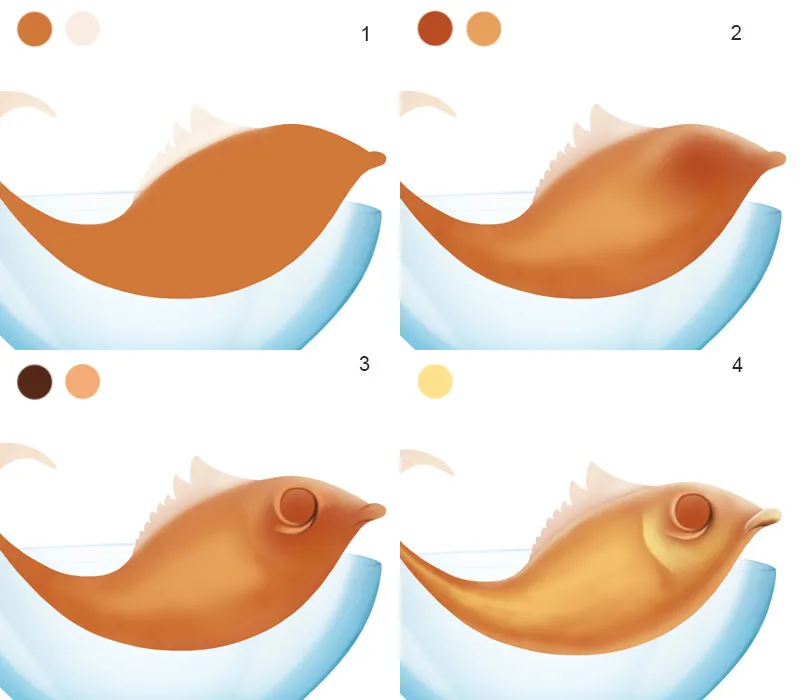
Ζωγραφίζοντας το ψάρι / Δομή
Δημιουργώ ένα νέο επίπεδο με μια μάσκα επικάλυψης στη λειτουργία Συγχώνευση; το επίπεδο το ονομάζω "Υφή". Επιλέγω τα πινέλα Skin Pores-Brushes από τον Nathies, θέτω τη διαφάνεια και τη ροή στο περίπου 30% και ζωγραφίζω τη δομή.
Ζωγραφίζοντας το ψάρι / Μάτι
- Σε ένα νέο επίπεδο "Λευκό του ματιού" ζωγραφίζω έναν κύκλο με λευκό χρώμα. Με το εργαλείο ορισμού επιλογής επιλέγω το μάτι στο φάκελο με τη γάτα και κάνω δεξί κλικ με το δεξί κλικ του ποντικιού στην επιλογή Δημιουργία νέου επιπέδου αντίγραφο. Έτσι έχω το μάτι σε ένα νέο επίπεδο, το οποίο μετακινώ στον φάκελο "Ψάρι". Αυτό το επίπεδο το ονομάζω "Μάτι" και δημιουργώ μια μάσκα επικάλυψης. Αλλά το μάτι είναι πολύ μεγάλο· με το πληκτρολόγιο Ctrl+T μπαίνω στη λειτουργία μετασχηματισμού, με το κλιμάκωμα προσαρμόζω το μέγεθος και επιβεβαιώνω την αλλαγή.
- Δημιουργώ ένα νέο επίπεδο με μια μάσκα επικάλυψης στη λειτουργία Χρώμα, επιλέγω ένα ανοιχτό μπλε και χρωματίζω το μάτι. Τα φωτεινά σημεία και οι αντανακλάσεις δεν πρέπει να χρωματιστούν, τις αφήνω χωρίς χρώμα χρησιμοποιώντας το εργαλείο γόμας.
- Δημιουργώ ένα νέο επίπεδο με μια μάσκα επικάλυψης στη λειτουργία Συγχώνευση και περνώ ξανά το μπλε χρώμα πάνω από το μάτι. Το επίπεδο το ονομάζω "Φωτεινό χρώμα".
- Πηγαίνω στο επίπεδο "Λευκό του ματιού", κάνω κλικ στο εικονίδιο Ενεργοποίηση διαφανών εικονοστοιχείων, επιλέγω το πινέλο Soft 1, ορίζω διαφάνεια και ροή στο 10% και ζωγραφίζω με ένα γκρι χρώμα στην εξωτερική περιοχή του ματιού. Δημιουργώ ένα νέο επίπεδο επάνω από όλα τα επίπεδα με το μάτι και ζωγραφίζω με το πινέλο Painting 3, με διαφάνεια και ροή στο 100% και με το ίδιο χρώμα ένα σκούρο περίγραμμα γύρω από το μάτι. Το επίπεδο το ονομάζω "Περίγραμμα".
Συγκεντρώνω τα επίπεδα με το μάτι σε έναν φάκελο και τον ονομάζω "Μάτι".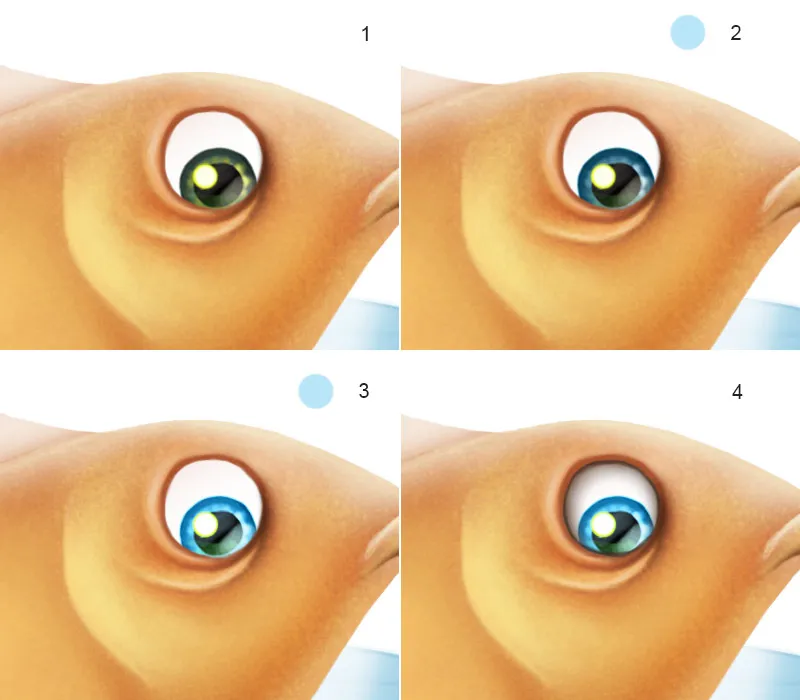
Επισκόπηση επιπέδων: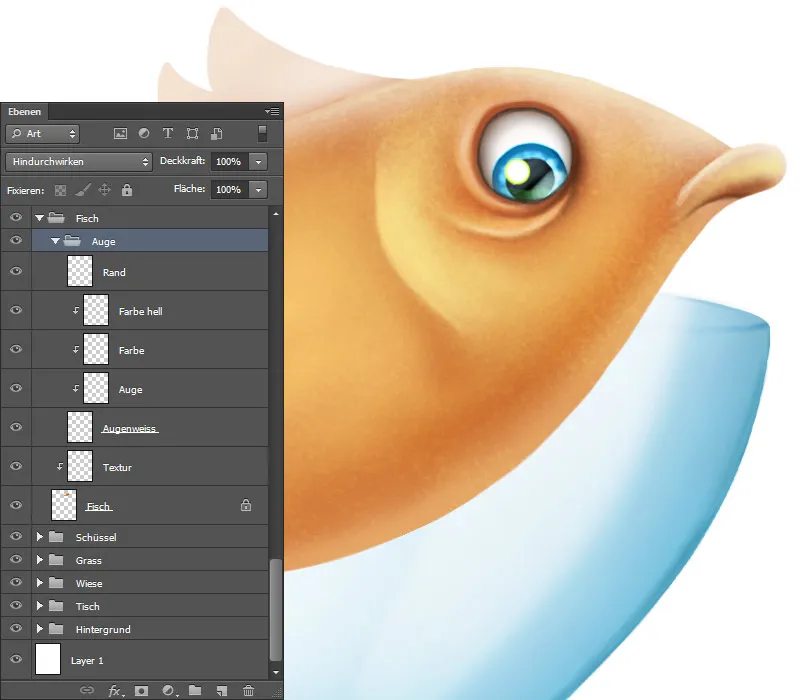
Ζωγραφίζοντας το ψάρι / Λέπιδες
Δημιουργώ ένα νέο επίπεδο, το ονομάζω "Λέπιδες" και το θέτω στη λειτουργία Συγχωνευση. Επιλέγω τα πινέλα της Diane Özdamar, με τις ρυθμίσεις της μύτης πινέλου μόνο το διάστημα, το
Ζωγραφίζοντας ψάρια / Λεπιδοδομή Για να τονίσω σωστά τις λεπίδες και να αποκτήσουν περισσότερη δομή και λάμψη, θα τις ζωγραφίσω. Γι' αυτό δημιουργώ ένα νέο επίπεδο το όνομα του οποίου θα είναι "Λεπιδοδομή". Επιλέγω την μύτη του πινέλου Painting 3, ρυθμίζω την Διαφάνεια και τη Ροή στο 50% και παίρνω το Χρώμα 1. Και με τις κινήσεις μου ζωγραφίζω κάθε λεπίδα. Με το Χρώμα 2 θέλω να ρίξω λίγο λάμψη. Αυτό το κάνω με τον ίδιο πινέλο, μόνο που ρυθμίζω την Διαφάνεια και τη Ροή στο 100% και ζωγραφίζω με κινήσεις μόνο τις λεπίδες που αντανακλούν το φως, τα πιαράκια, γύρω από το μάτι και στα χείλη. Ζωγραφίζοντας ψάρια / Πτερύγιο Σε ένα νέο επίπεδο, θα ζωγραφίσω το πτερύγιο· το ονομάζω "Πτερύγιο". Ζωγραφίζοντας ψάρια / Πλάτη-και-ουρά-πτέρυγα Ζωγραφίζοντας ψάρια / Εισαγωγή υφής Τώρα θέλω να προσθέσω λίγη λάμψη στο ψάρι και αυτό το κάνω με μια υφή! Εδώ θα χρησιμοποιήσω την ίδια υφή με αυτήν που χρησιμοποίησα για τα έντομα. Ανοίγω την υφή και την μετακινώ πάνω, δηλαδή πάνω από όλα τα επίπεδα με το ψάρι. Αναθέτω στο επίπεδο τη μέθοδο γέμισης Γραμμικό Πλήρωμα και το ονομάζω "Υφή". Το μέγεθος της υφής μπορώ να το προσαρμόσω μετασχηματίζοντας (συντόμευση πληκτρολογίου Ctrl+T). Επισκόπηση επιπέδων: Αποκοπή νερού Ανοίγω την εικόνα με τη σταγόνα νερού. Για να μπορώ να αποκόψω αντικείμενα στο επίπεδο, πρέπει πρώτα να ξεκλειδώσω το επίπεδο. Κάνω διπλό κλικ στο επίπεδο, ανοίγει ένα Παράθυρο-Διαλόγου, όπου απλά κάνω κλικ στην ΟΚ. Επιλέγω το Μαγικό-Γόμα-Εργαλείο και κάνω κλικ στον λευκό χώρο, με αυτόν τον τρόπο αποκοπή τη σταγόνα νερού. Με το Εργαλείο-Λάσο επιλέγω τις σταγόνες και με το Εργαλείο-Μετακίνησης μετακινώ την επιλεγμένη περιοχή στην εικόνα μου. Ενσωμάτωση νερού Ως πρώτο βήμα, θα μετακινήσω τον φάκελο "Ψάρι" εντός του φακέλου "Μπωλ" και θα μετονομάσω τον φάκελο "Μπωλ", επειδή θα ενσωματώσω επίσης νερό σε αυτόν τον φάκελο. Τον ονομάζω "Μπωλ Νερό Ψάρι". Με το Εργαλείο-Μετακίνησης μετακινώ τις σταγόνες νερού πάνω από τον φάκελο "Ψάρι" και τον ονομάζω "Νερό". Επιλέγω τη μύτη του πινέλου Painting 3, ρυθμίζω την Διαφάνεια και τη Ροή στο 100% και ζωγραφίζω με γρήγορες κινήσεις την υφή του νερού. Επεξεργασία νερού Επιλέγω το Εργαλείο-Δάκτυλο-Σβήσιμο (με τον πίνακα Δάκτυλο-Σβήσιμο σε Ενίσχυση 50%) και θολώνω προσεκτικά τις σταγόνες νερού. Κατά τη θολώνεια, είναι σημαντικό να ακολουθείτε την κατεύθυνση ροής, η μύτη του πινέλου πρέπει να προσαρμόζεται επίσης, δηλαδή: Όταν οι σταγόνες είναι μικρές, η μύτη του πινέλου πρέπει να είναι επίσης μικρή, αλλιώς θα θολώσετε πολύ
Εισαγωγή και επεξεργασία φουσκών Ανοίγω την εικόνα με τα κύματα του νερού και την απελευθερώνω όπως περιγράφεται στο Βήμα 11. Με το εργαλείο Μετακίνησης τοποθετώ τις φούσκες πάνω από το επίπεδο του νερού. Το επίπεδο το ονομάζω "Φούσκες" και με το εργαλείο Δάχτυλο Εξομάλυνσης (πινέλος Δάχτυλο Εξομάλυνσης με Ισχύ 50%) εξομαλίζω όπως περιγράφεται στο Βήμα 12. Λεπτομέρειες στα νεράδες Επιλέγω τον φάκελο "Άγκιστρο" που είχα δημιουργήσει στην αρχή της εικόνας. Επαναλαμβάνοντας την επισκόπηση των επιπέδων: Βασική μορφή Μπλε Ψάρι / Υφή και Κλίμακες Μπλε Ψάρι / Τελικό Πώς ζωγράφισα τα ραχοειδή και την ουρά, περιγράφεται στο Βήμα 8 - Ζωγραφίζοντας το ψάρι / Προσθήκη Υφής. Όταν τελειώσω με τα βήματα, θέλω τώρα να ζωγραφίσω λίγο σκιά. Γι' αυτό δημιουργώ ένα νέο επίπεδο πάνω από όλα τα επίπεδα με το Ϩάρι, το ονομάζω "Σκιές Κοιλιάς Και Ράχης". Και με το πινέλο Painting 3 στο 60% Αφέλειας και Ροής, ζωγραφίζω με σκούρο χρώμα κάτω από την κοιλιά και την πλάτη. Με το εργαλείο Διαγραφής μπορώ να διαγράψω τις υπερβολικές περιοχές. Οι σκιές δεν πρέπει να λείπουν και εδώ. Με τα βέλη έχω δείξει όπου θα ζωγραφίσω τις σκιές, κάτω από το ψάρι, το μπολ και κάτω από το τραπέζι. Επιλέγω τον φάκελο "Τραπέζι" και δημιουργώ δύο νέα επίπεδα με Μάσκα Κοπής. Τα ονομάζω "Σκιές" και τα ρυθμίζω στη μέθοδο γέμισμας Πολλαπλασιασμός. Επιλέγω τη μύτη του πινέλου Soft 1, ρυθμίζω την Αφέλεια και την Ροή στο 20% και ζωγραφίζω τις σκιές. Για μεγάλες επιφάνειες όπως κάτω από την τραπεζική επιφάνεια μεγαλώνω τη μύτη του πινέλου, όταν πρόκειται για μικρές επιφάνειες όπως κάτω από το ψάρι, η μύτη του πινέλου πρέπει να είναι μικρή. Το χρώμα το παίρνω με το εργαλείο Σταλεόμετρο από το τραπέζι. Επισκόπηση Επιπέδων: Τώρα θέλω να δημιουργήσω έναν καθρεφτισμό του ψαριού στο μπολ και να ζωγραφίσω λίγο σκιά. Δημιουργώ ένα νέο επίπεδο πάνω από το επίπεδο "σκοτάδι" με Μάσκα Κοπής και το ονομάζω "Σκιά" στη λειτουργία ΑναμείξηXρωμάτων. Επιλέγω τον πινέλο Soft 1, ρυθμίζω την Αφέλεια και την Ροή στο 20%, παίρνω το χρώμα από το ψάρι με το εργαλείο Σταλεόμετρο και ζωγραφίζω λίγη σκιά πίσω από το ψάρι. Στην ουρά του ψαριού θέλω να ενσωματώσω μια στάλα νερού. Στο Βήμα 11 - Δημιουργία Διαφάνειας Νερού, έχω ήδη δημιουργήσει σταγόνες νερού. Αναζητώ κάτι κατάλληλο, επιλέγω με το εργαλείο Λαστιχοπόντικα στάλα νερού και την τοποθετώ με το εργαλείο Μετακίνησης στην εικόνα μου. Ως το τελευταίο βήμα της εικονογράφησής μου, θα ακονίσω λίγο την ολόκληρη εικόνα. Συγχωνεύω όλους τους φακέλους σε ένα νέο επίπεδο, πηγαίνω στο Φίλτρα>Φίλτρο επικεντροποίησης>Επικεντρωτικός εφαρμογή, στο παράθυρο διαλόγου ρυθμίζω τα κουμπιά Δύναμη και Ακτίνα μέχρι να μου αρέσει το αποτέλεσμα. Αυτό το επίπεδο το κρύβω με μια μαύρη μάσκα και περνάω με λευκό μπροστινό χρώμα με το πινέλο Απαλό 1 στο 50% Φωτεινότητα και Ροή πάνω στις περιοχές που θέλω να έχουν περισσότερη ευκρίνεια. Και έτσι φαίνεται το αποτέλεσμα: Και έτσι φαίνεται η εικονογράφηση: Στα αρχεία εργασίας θα βρείτε ένα αρχείο PSD για εξάσκηση! Οι σημαντικοί φάκελοι και επίπεδα είναι ήδη δημιουργημένοι. Στο εγχειρίδιο εξήγησα λεπτομερώς όλα τα βήματα και τα έδειξα στις εικόνες, αλλά αν θέλετε να το μάθετε, έχει νόημα να το δοκιμάσετε μόνοι σας! Σας εύχομαι καλή διασκέδαση στο πείραμα, και αν έχετε ερωτήσεις, θέστε τις στο φόρουμ με το θέμα: Εκπαίδευση - Στην αλιεία του ψαριού, Ερωτήσεις και Απαντήσεις. Δείξτε τα αποτελέσματά σας εκεί, ανυπομονώ να τα δω!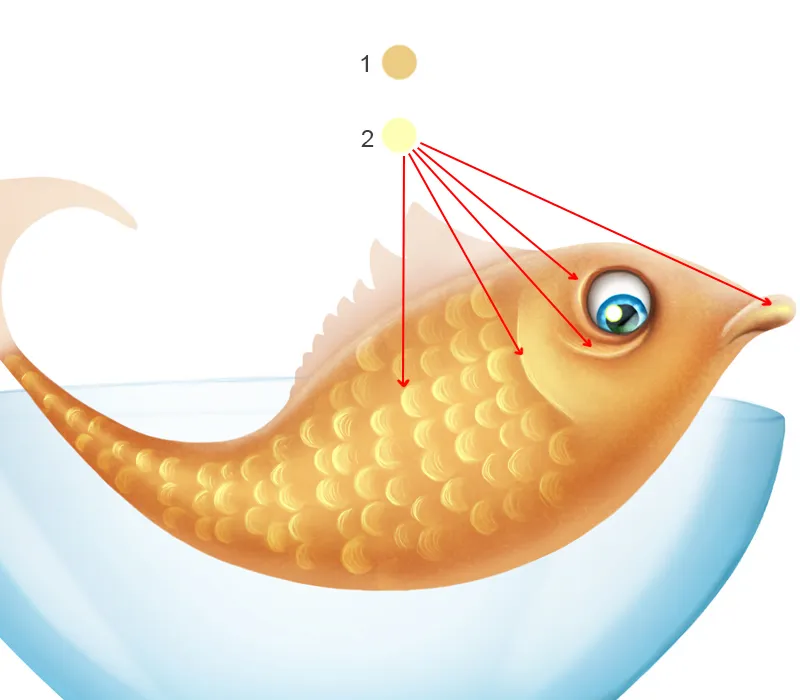
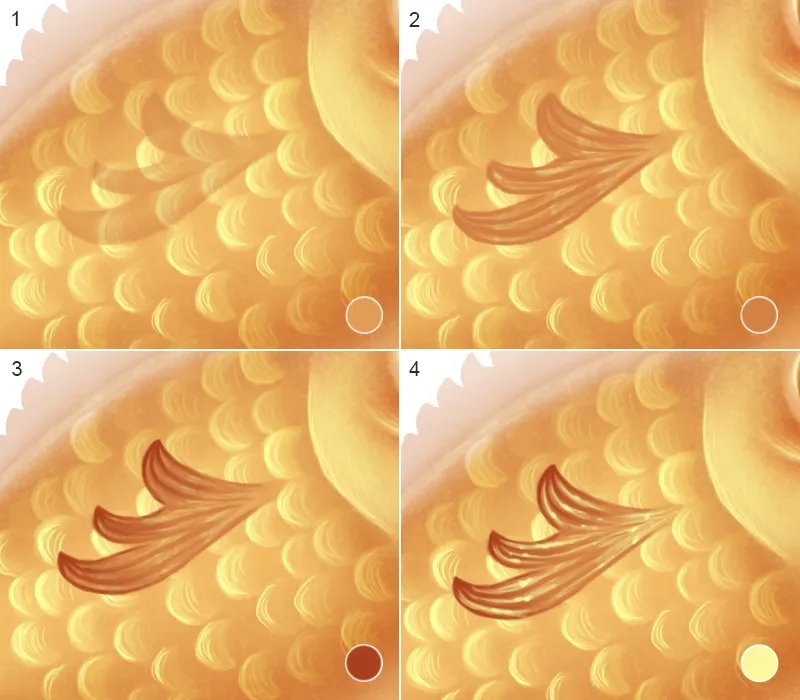
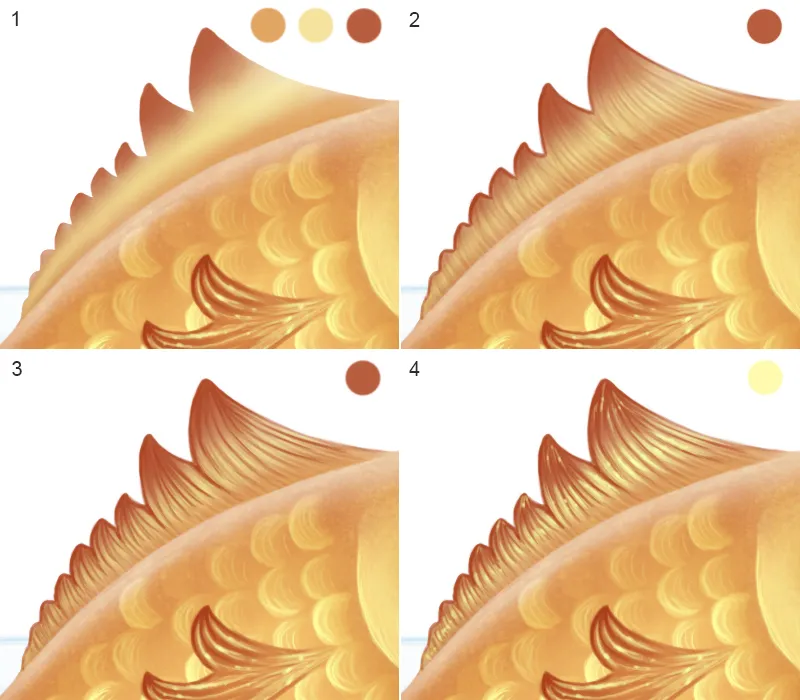
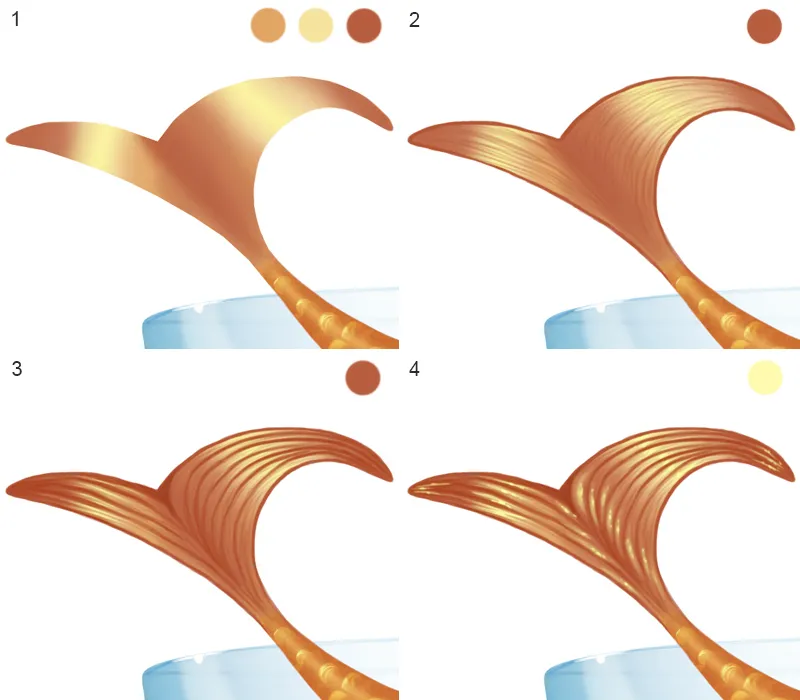

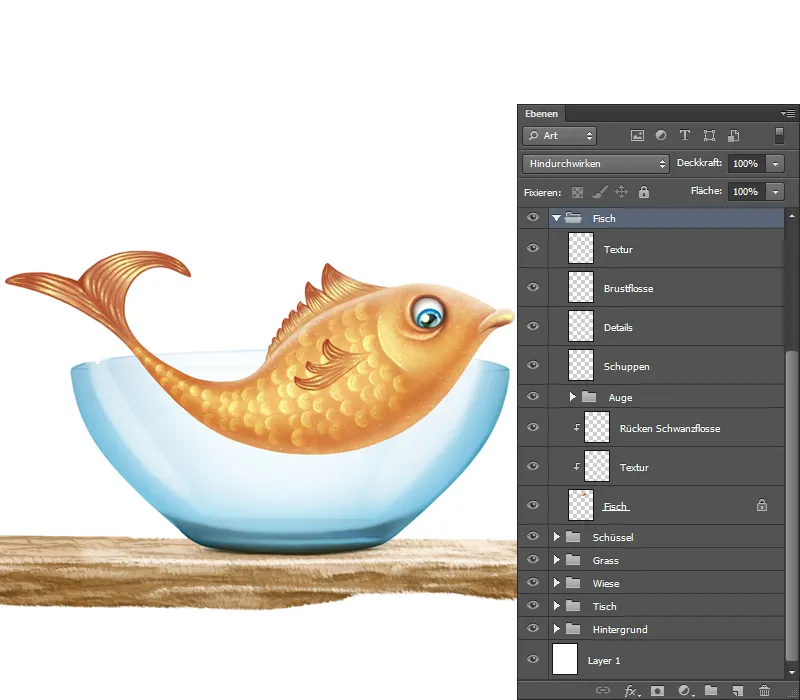
Βήμα 3 – Νερό
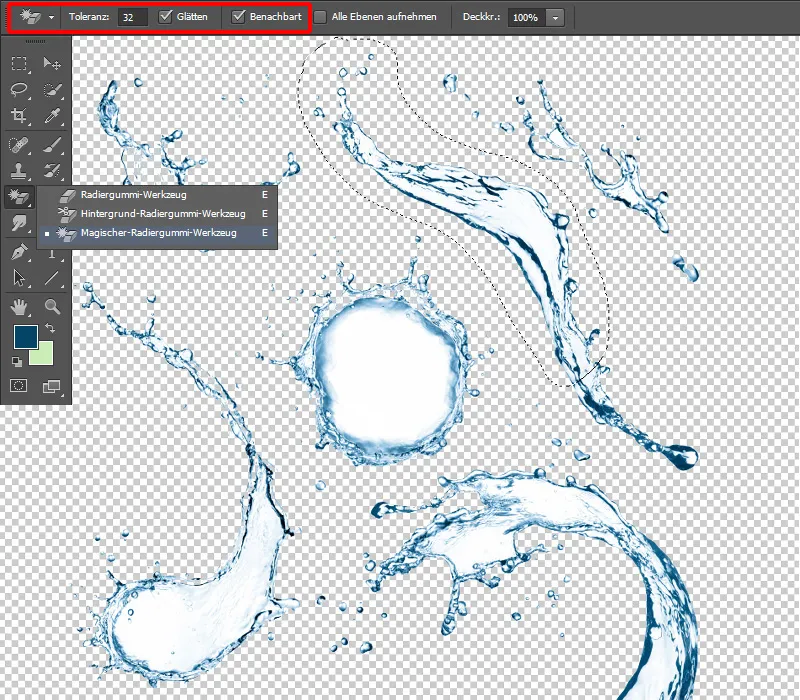
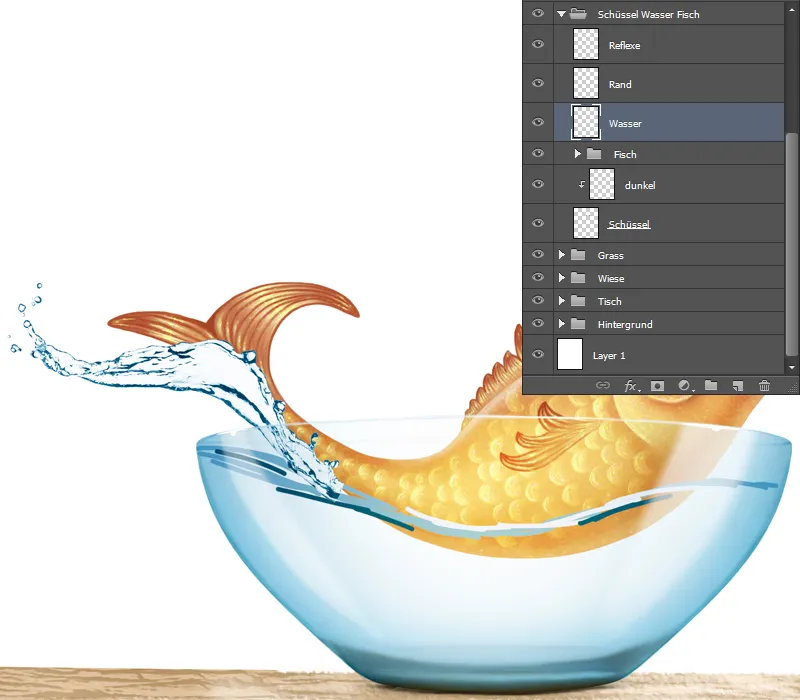
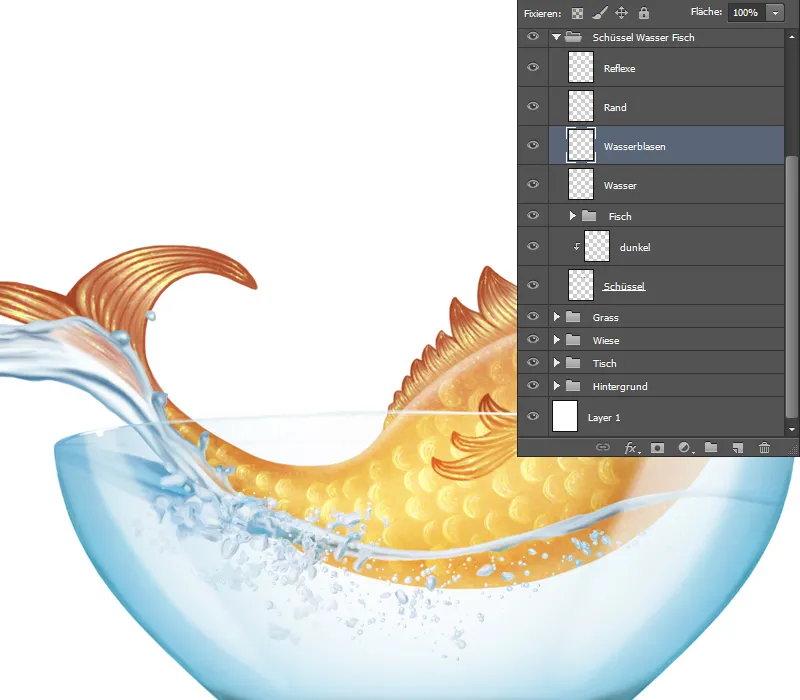
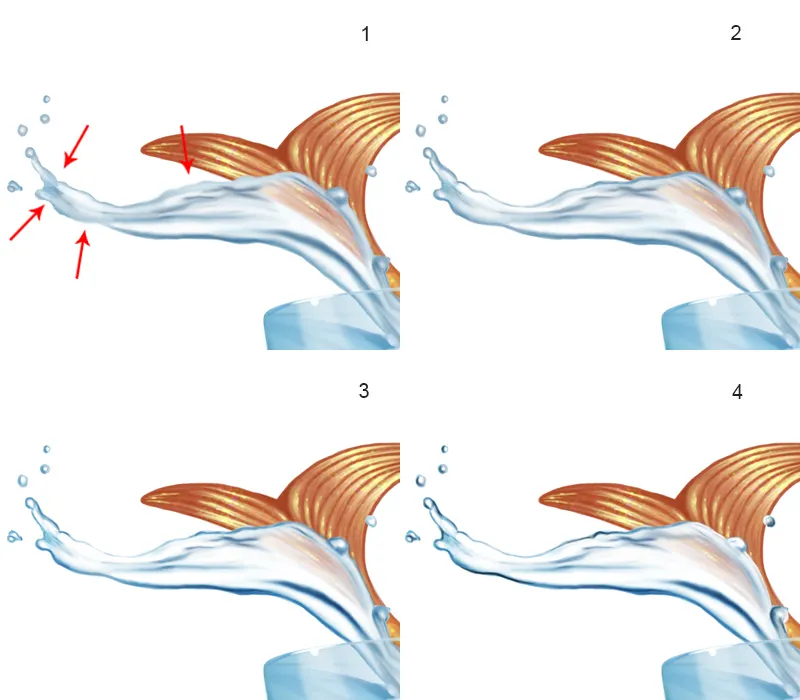
Βήμα 4 – Μπωλ
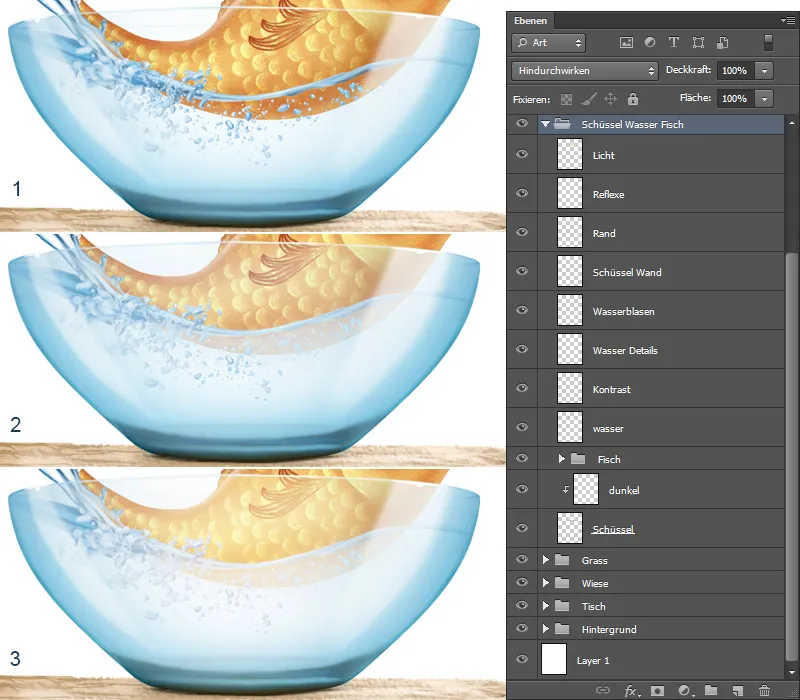
Βήμα 5 – Ζωγραφίζοντας τον άγκιστρο
Δημιουργώ ένα νέο επίπεδο κάτω από το επίπεδο του Άγκιστρου, το ονομάζω "Σκιά." Στο επίπεδο αυτό αναθέτω τη μέθοδο γεμίσματος Πολλαπλασιασμός και με την ίδια μύτη πινέλου ζωγραφίζω κάτω από το άγκιστρο κάποιες σκιές.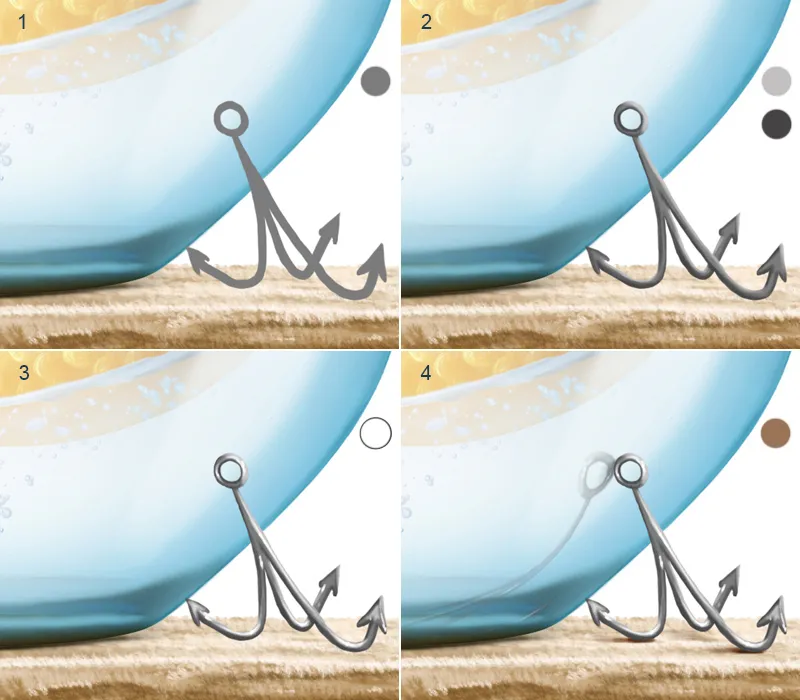
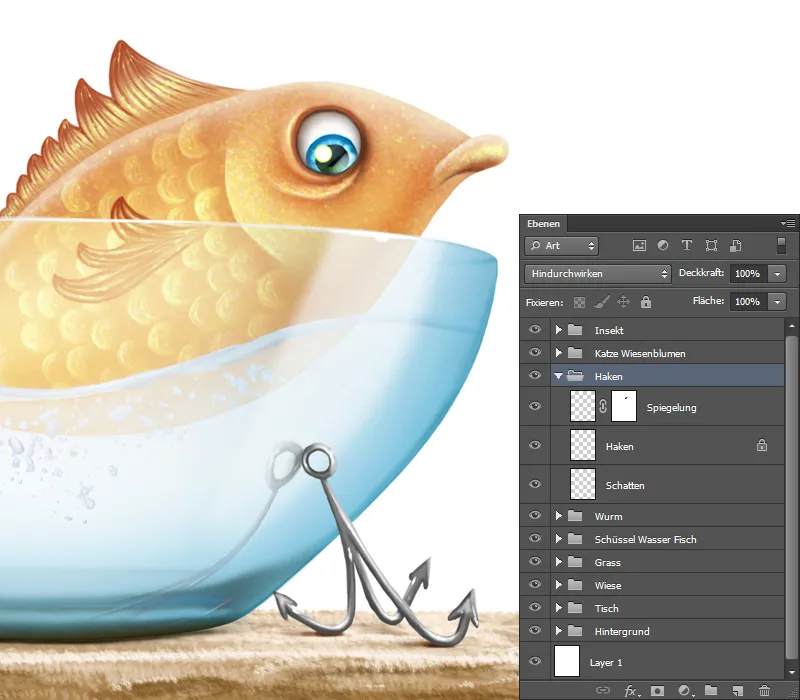
Βήμα 6 – Μπλε Ψάρι
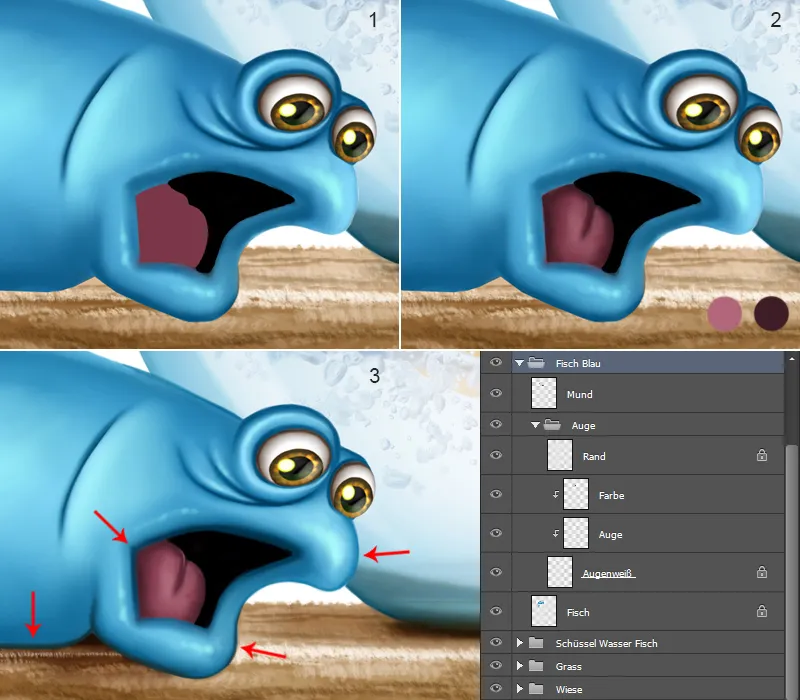
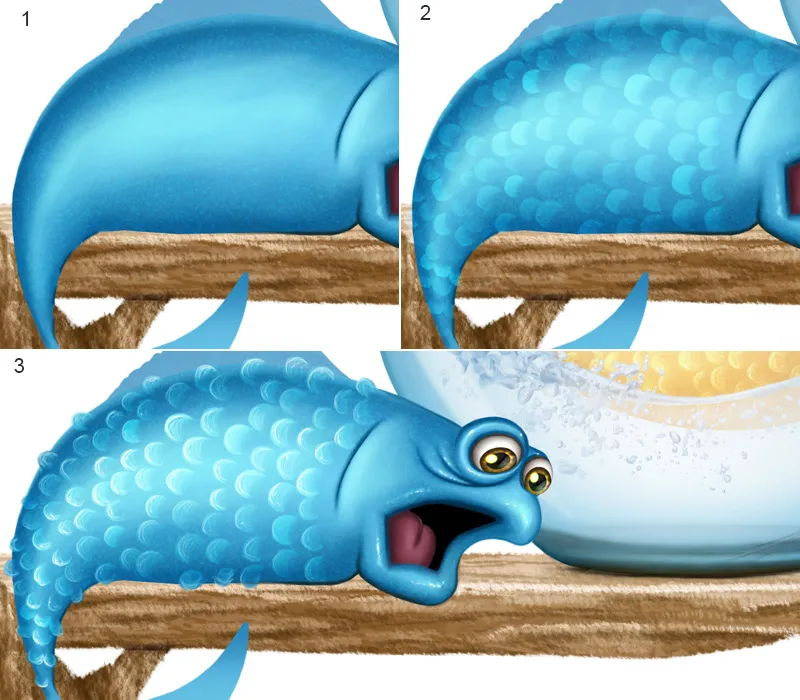
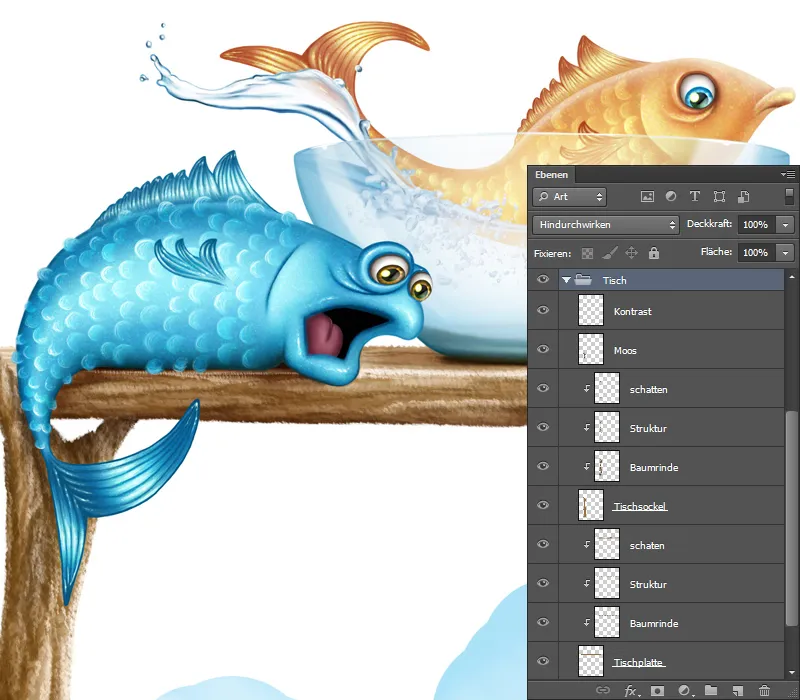
Β. 8 - Σκιά στο Τραπέζι
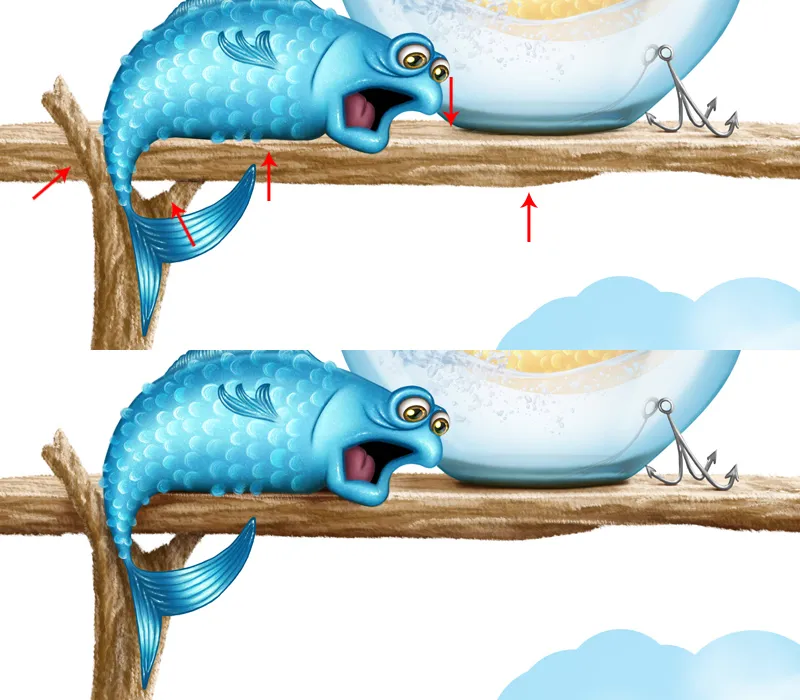
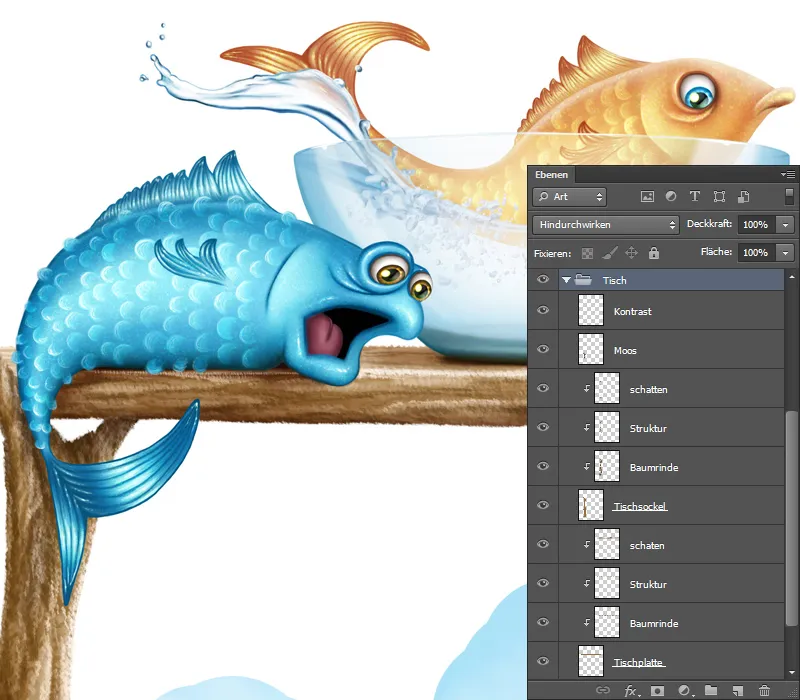
Β. 9 - Καθρεφτισμός
Όλα τα επίπεδα με το ψάρι τα αντιγράφω σε ένα νέο επίπεδο και αυτό το επίπεδο, το οποίο ονομάζω "Καθρεφτισμός," το μετακινώ πάνω από το επίπεδο "Σκιά," του δίνω Μάσκα Κοπής και το ρυθμίζω σε λειτουργία ΑναμείξηXρωμάτων. Με τον συντομεύσεις πληκτρολογίων Ctrl+T μπαίνω στη λειτουργία Μετασχηματισμός, επιλέγω Παραμόρφωση και μετασχηματίζω τον καθρεφτισμό, μετά επιβεβαιώνω την αλλαγή με το OK. Κάνω κλικ στο εικονίδιο της μάσκας και, με μαύρο Χρώμα Προσκηνίου, με τον πινέλο Soft 1 και 10% Αφέλεια και Ροή, περνώ πάνω από τα μάτια και την πτέρυγα.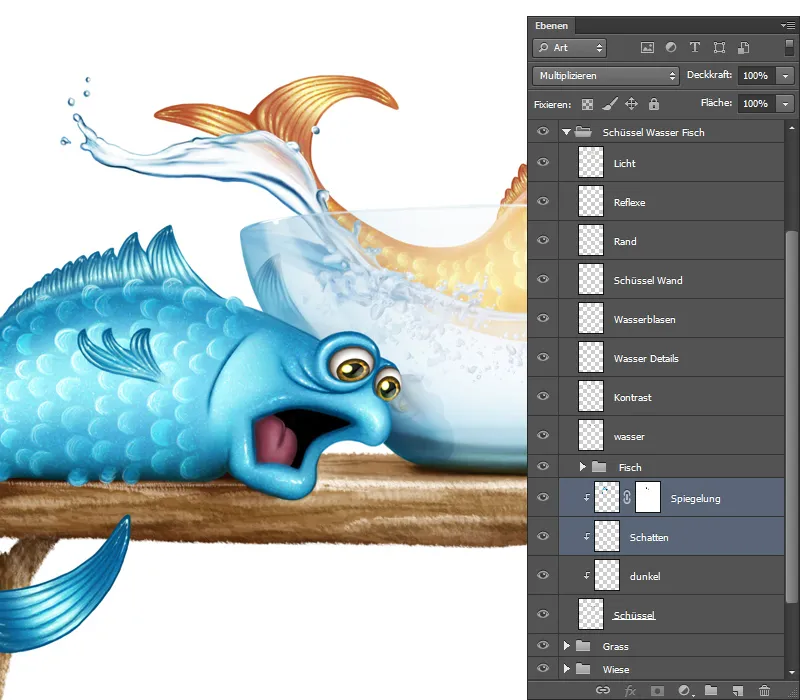
Β. 10 - Σταγόνες Νερού
Βήμα 10 - Τελικό


Η εξάσκηση κάνει τον μάστορα!